jpg格式图片怎么压缩大小 如何减小JPG格式图片大小
更新时间:2024-04-30 17:56:31作者:xiaoliu
在日常生活中,我们经常会使用到JPG格式的图片,随着图片的数量增加,图片文件的大小也会变得越来越大,这不仅会占用大量存储空间,还会影响图片的加载速度。为了解决这个问题,我们可以通过压缩JPG格式的图片来减小图片的大小。压缩图片不仅可以节省存储空间,还可以提高网页的加载速度,让用户更快地浏览图片内容。接下来我们将介绍一些简单的方法来压缩JPG格式的图片,帮助您轻松减小图片的大小。
具体方法:
1.先打开需要压缩的jpg图片。然后:文件>存储为Web所用格式;
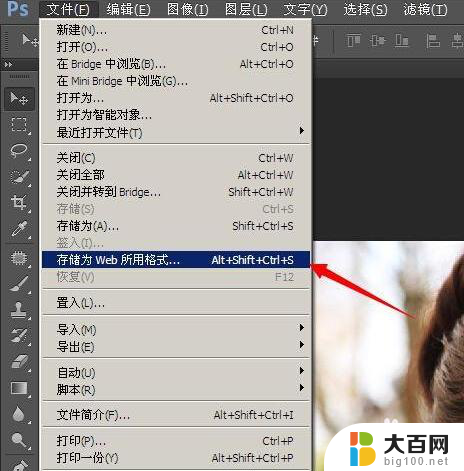
2.存储为web格式
右上角选择JPG格式;
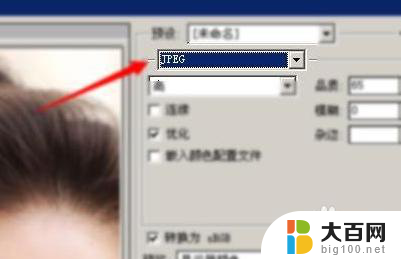
3.然后在旁边有个很小的 下拉按钮;
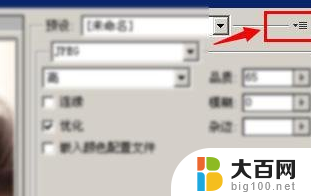
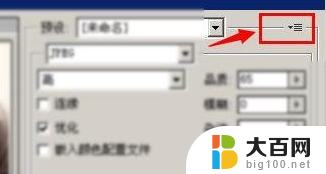
4.选择 优化文件大小;
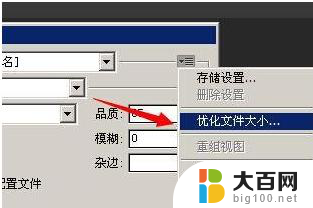
5.设置需要的文件大小(假如你需要10KB以内建议设置9KB 假如需要100KB以内 建议设置90KB,明白什么意思了吧)
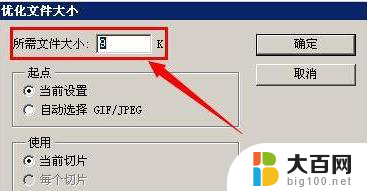
以上就是压缩jpg格式图片大小的全部内容,如果有不清楚的地方,您可以按照小编的方法进行操作,希望对大家有所帮助。
jpg格式图片怎么压缩大小 如何减小JPG格式图片大小相关教程
- jpg格式照片怎么改大小kb 怎么减小图片大小kb
- 画图照片怎么改大小kb 画图工具如何压缩图片大小kb
- word里图片怎么压缩大小 word中图片压缩的方法
- 照片的kb怎么改大小 图片大小怎么压缩
- excel如何压缩所有图片大小 Excel图片快速压缩技巧
- 如何调整相片kb大小 图片大小如何减小kb
- 图片修改大小kb 如何缩小图片大小kb
- 怎么把图片大小压缩 简单的图片压缩方法
- 电脑压缩照片大小怎么压缩 电脑图片压缩方法
- 如何使wps表格中的图片大小与表格大小独立调整
- 苹果进windows系统 Mac 双系统如何使用 Option 键切换
- win开机不显示桌面 电脑开机后黑屏无法显示桌面解决方法
- windows nginx自动启动 Windows环境下Nginx开机自启动实现方法
- winds自动更新关闭 笔记本电脑关闭自动更新方法
- 怎样把windows更新关闭 笔记本电脑如何关闭自动更新
- windows怎么把软件删干净 如何在笔记本上彻底删除软件
电脑教程推荐